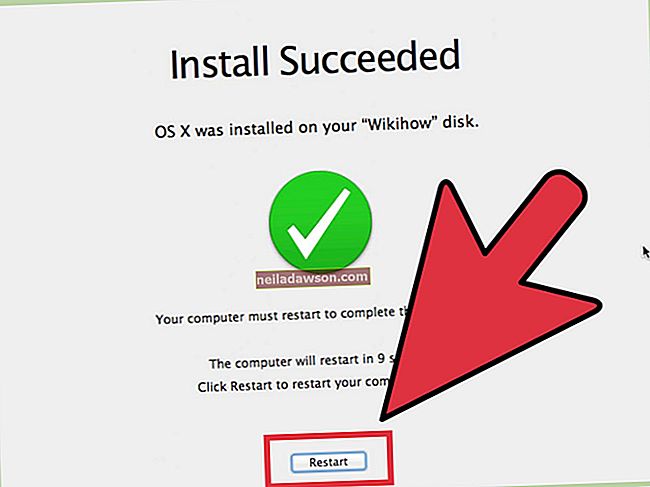Po počáteční instalaci používá Microsoft Word jako výchozí obvykle patkové písmo Times New Roman. To znamená, že každý nový dokument, který začnete, použije jako písmo Times New Roman. Tento styl písma, který se podobá tisku v knihách, nemusí být fontem, který pro své dokumenty používáte nejčastěji. Ačkoli můžete na pásu karet vybrat nové písmo při každém otevření programu, nastavení preferovaného písma jako výchozího eliminuje potřebu tohoto dalšího kroku.
1
Spusťte aplikaci Microsoft Word. Na obrazovce se objeví prázdný prázdný dokument.
2
Kliknutím na pravý dolní roh panelu „Písmo“ na kartě „Domů“ rozbalíte panel Písmo do dialogového okna.
3
V seznamu názvů písem nalevo vyhledejte písmo, které chcete nastavit jako výchozí. Kliknutím jej zvýrazněte.
4
Vyberte velikost písma ze seznamu dostupných velikostí pro dané písmo ve sloupci vpravo.
5
Klikněte na tlačítko „Nastavit jako výchozí“ v dolní části dialogového okna Písmo.
6
Klikněte na přepínač vedle položky „Všechny dokumenty založené na šabloně Normal.dotm.“ Tato šablona slouží jako soubor předvoleb pro uložení nastavení formátu a stylu pro všechny základní dokumenty Wordu.
7
Kliknutím na tlačítko „OK“ zavřete dialogové okno Písmo a vrátíte se do dokumentu.
8
Otevřete okno nového dokumentu kliknutím na nabídku „Soubor“ a poté na příkazy „Nový“, „Prázdný dokument“ a „Vytvořit“. Zadejte několik písmen na stránce, abyste zjistili, že bylo aktualizováno výchozí písmo.